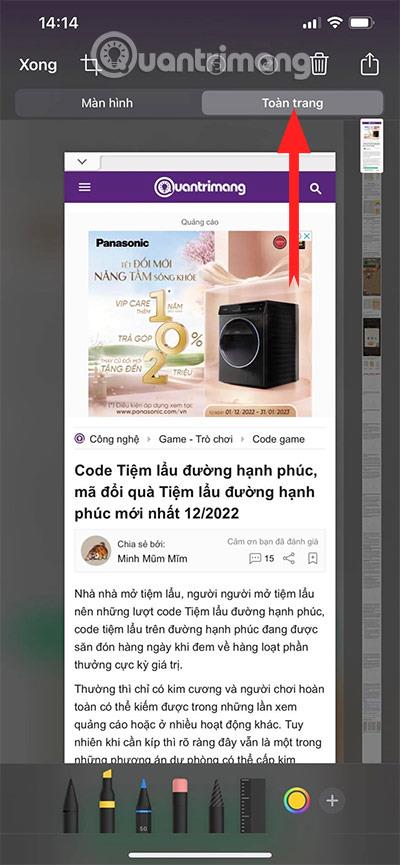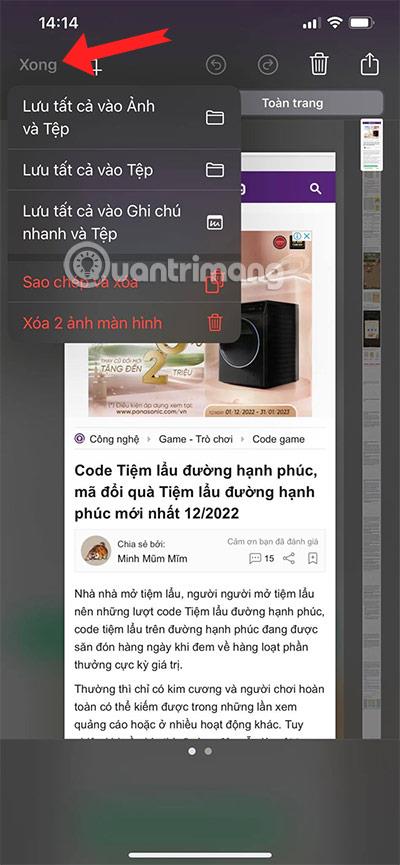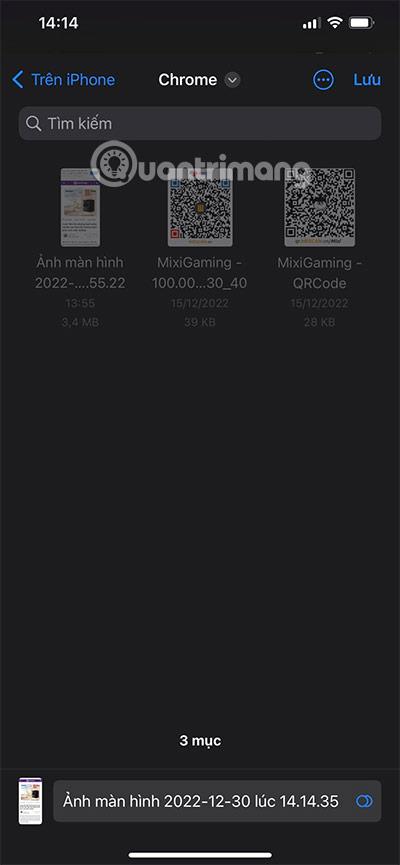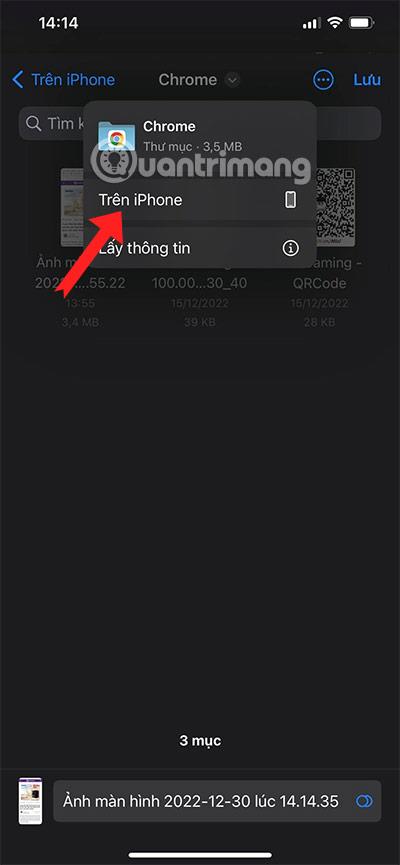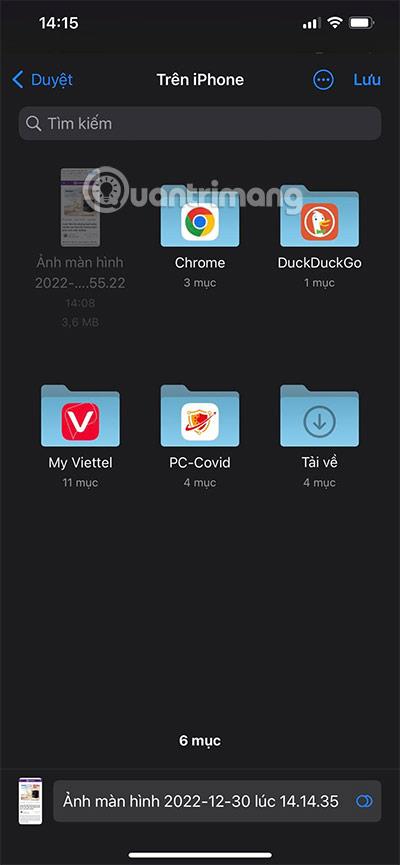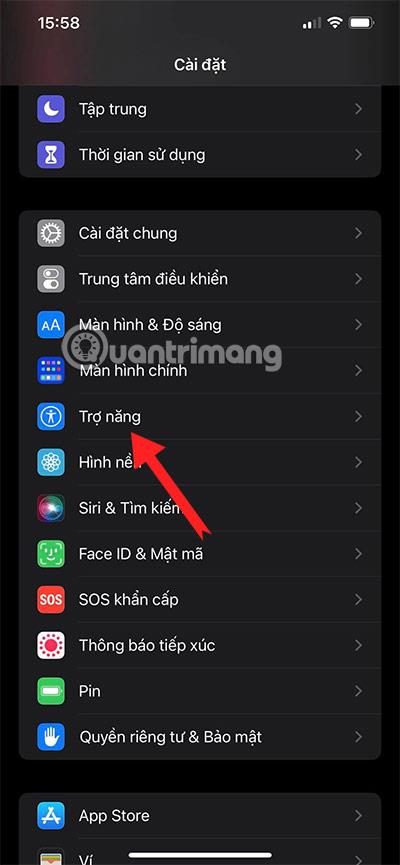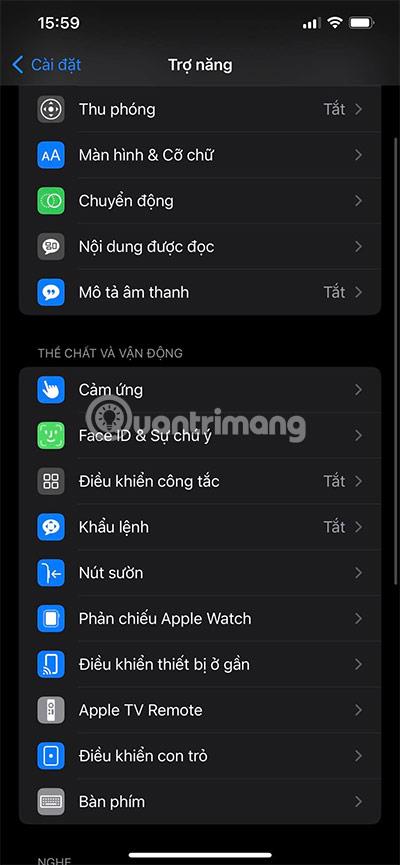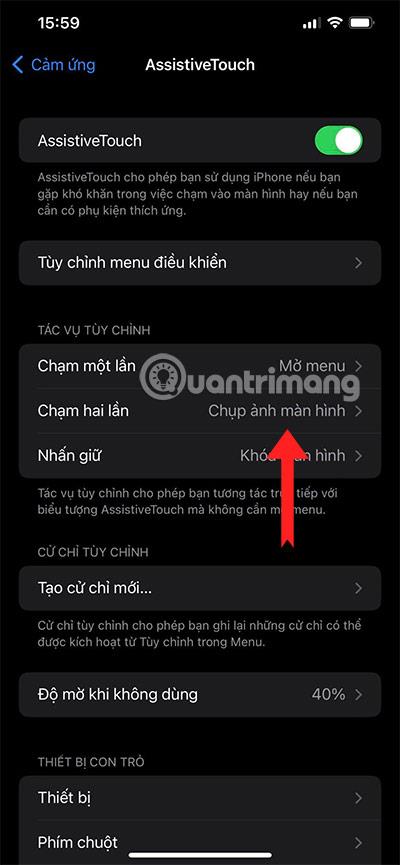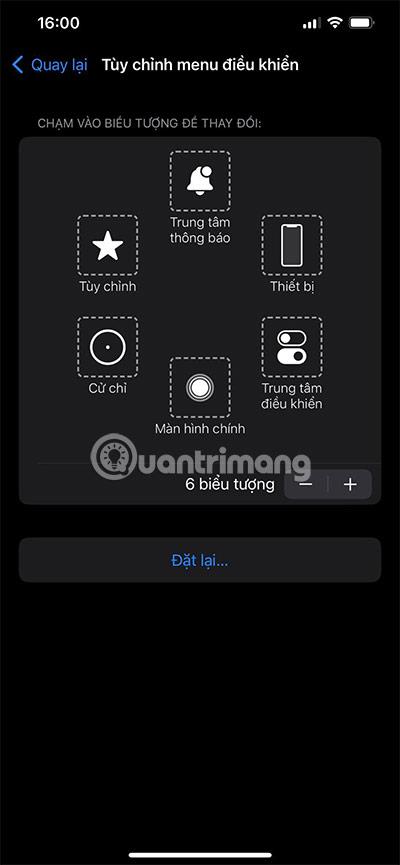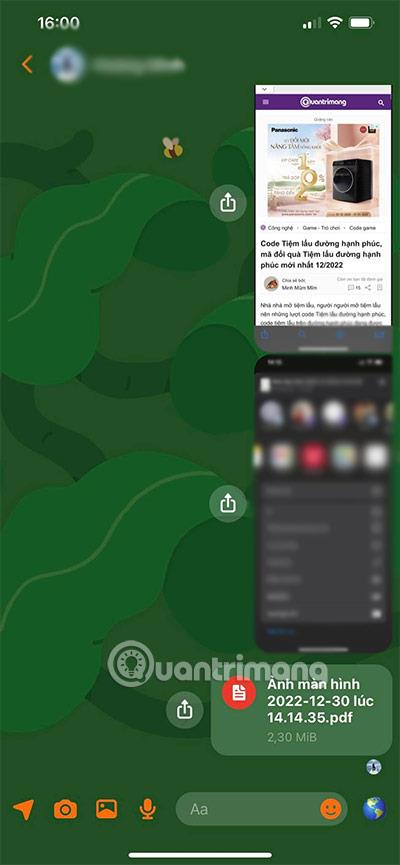Celozaslonski posnetki so včasih nekoliko odveč, ko želite samo podatek, ki ga na strani, ki jo berete, delite s sorodniki, prijatelji ali sodelavci. V nasprotnem primeru bo nekaj fotografij s temi informacijami v redu.
Toda v nekaterih primerih vam lahko celozaslonski posnetek pomaga hitro in v celoti deliti informacije, če je informacij, ki jih želite deliti, veliko in zelo dolgo. Celozaslonski posnetek zaslona v iPhonu, ki ga je mogoče urediti kot datoteko PDF, vam bo pomagal pri boljši komunikaciji s sodelavci, ko je na določenem področju potrebna pozornost. Ali pa nekaj vsebin delite s prijatelji.
Na žalost je lahko deljenje veliko posnetkov zaslona težavno. V nekaterih primerih jih lahko pošljete nepravilno ali pa morate brskati med veliko fotografijami, da najdete tisto, kar potrebujete. K sreči lahko to težavo odpravite tako, da na svojem iPhonu posnamete razširjen posnetek zaslona. Kako narediti dolge posnetke zaslona v iPhonu vam bo pomagalo enostavno zajeti celotno spletno stran .
Kazalo članka
Posnemite razširjene posnetke zaslona v iPhonu, naredite posnetke celotnega zaslona v iPhonu prek brskalnika Safari s strojnimi tipkami
Če posnamete fotografijo, jo posnemite v brskalniku Safari in še vedno fotografirajte s tipkama za vklop/izklop in povečanje glasnosti . Pri modelih iPhone z gumbom za domov izberite gumb za vklop in gumb za domov hkrati . Fotografija bo shranjena v kotu v spodnjem levem kotu.
Tapnite ta posnetek zaslona in odpre se urejevalnik zaslona. Izberite Celotna stran in zdaj boste imeli celozaslonski posnetek. Tukaj imate tudi orodja za risanje po ekranu.
Poleg besede Končano je orodje za obrezovanje fotografij, spodaj so orodja za risanje in urejanje. Ikona koša bo izbrisala fotografijo.

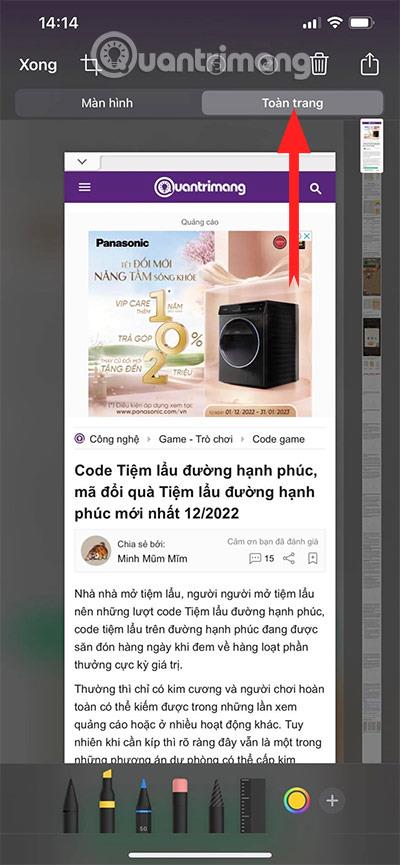
Izberite Končano > imeli boste naslednje možnosti:
- Shranite vse v fotografije in datoteke: shranite zajeti posnetek zaslona v fotografije, celoten zaslon pa v datoteke.
- Shrani vse v datoteke: shranite celozaslonske posnetke v datoteko.
- Shranite vse v Quick Notes in Files: shranite posnetek Notes in celozaslonski posnetek v Files.
- Kopiraj in izbriši: Kopirajte sliko zaslona in izbrišite trenutno sliko
- Izbriši 2 zaslonski sliki: izbrišite trenutno zajeto sliko in celozaslonsko sliko.
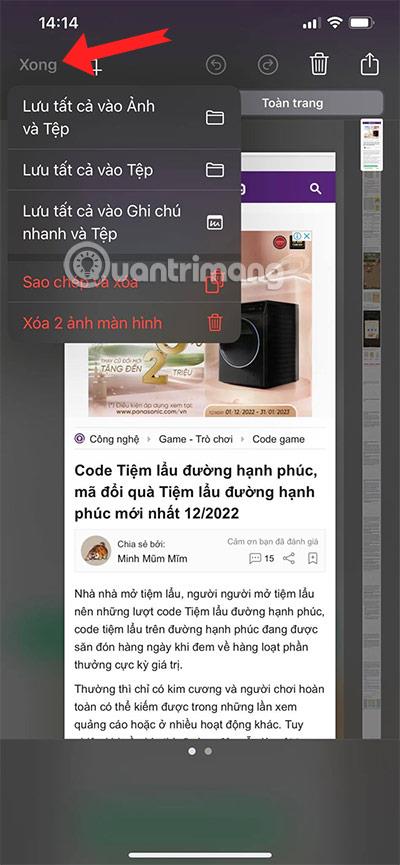
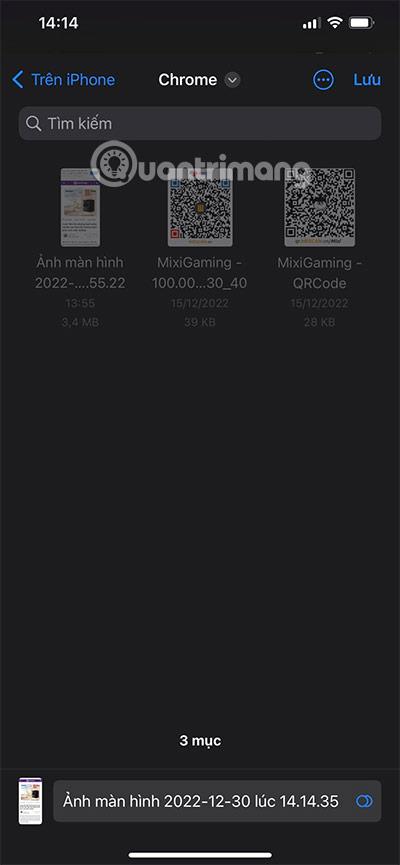
Če jo posnamete iz brskalnika Chrome, bo celozaslonska slika shranjena v mapi Chrome v datotekah. Ko v tej mapi odprete celozaslonske posnetke zaslona, se ti odprejo v brskalniku Google Chrome .
Ko fotografijo odprete na celotnem zaslonu v mobilnem brskalniku Chrome, jo bo težje urejati in deliti z drugimi, kot če jo odprete v Safariju. To je razlog, zakaj Quantrimang priporoča uporabo brskalnika Safari za celozaslonsko fotografiranje.
Če posnamete celozaslonske fotografije v brskalniku Safari, bodo prikazane v mapi Prenosi. Izberite Na iPhone v zgornjem levem kotu ali izberite ikono spustnega menija pod imenom mape in izberite Na iPhone. Nato izberite mapo Prenos, da si ogledate zajete posnetke zaslona cele strani.
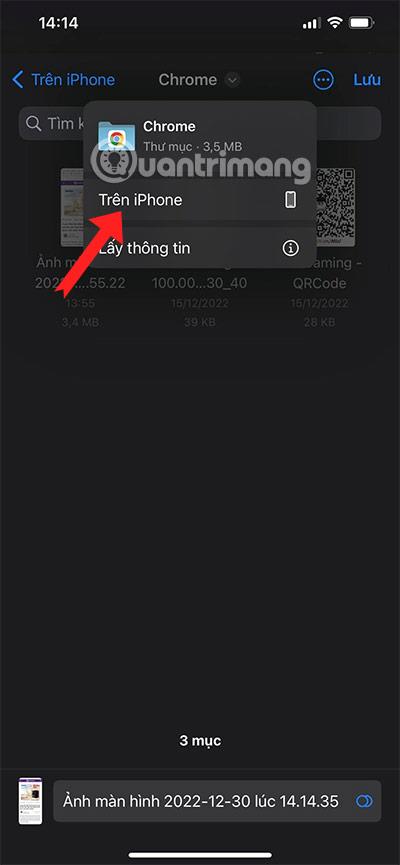
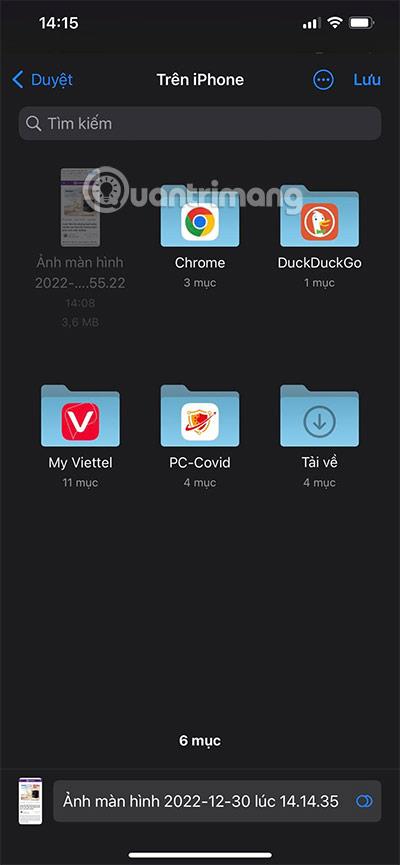
Izberite celozaslonske posnetke zaslona, ogledate si jih lahko kot datoteke PDF in izberete spodnje ikone za urejanje. Če jih želite deliti z drugimi, izberite ikono za skupno rabo v spodnjem levem kotu.
Tako lahko delite z drugimi preko aplikacij kot so Facebook , Messenger , Zalo , Instagram ...

Posnemite celozaslonske fotografije s funkcijo Assistive Touch
Tudi fotografiranje, vendar na drugačen način, pojdite v Nastavitve > izberite Dostopnost.
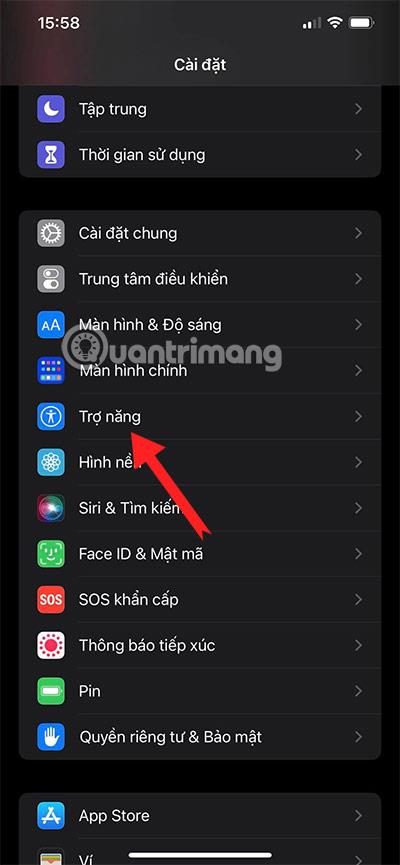
Izberite Dotik v meniju Dostopnost .
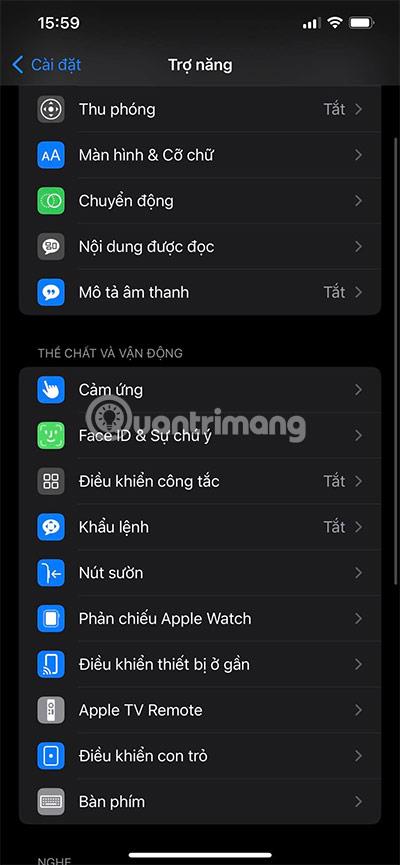
V meniju Assistive Touch vklopite gumb, izberite Dejanja po meri, dvakrat tapnite gumb in nato znova izberite Posnemi posnetek zaslona.
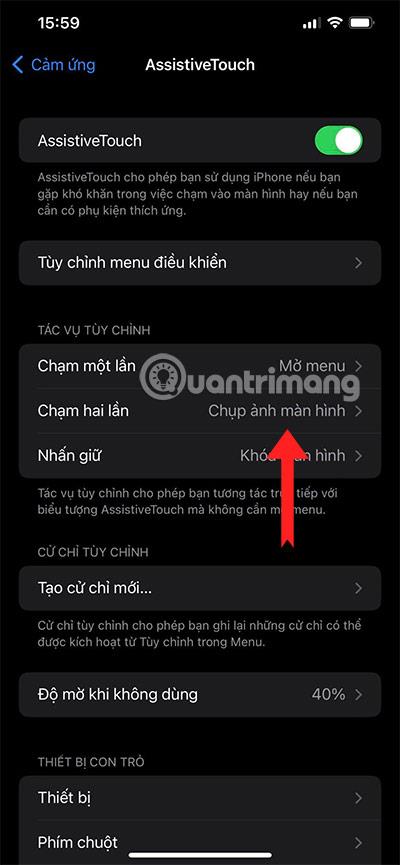
Na zavihku menija za upravljanje Prilagodi lahko dodate 6 različnih ikon. Tam notri pustite režo za posnetke zaslona .
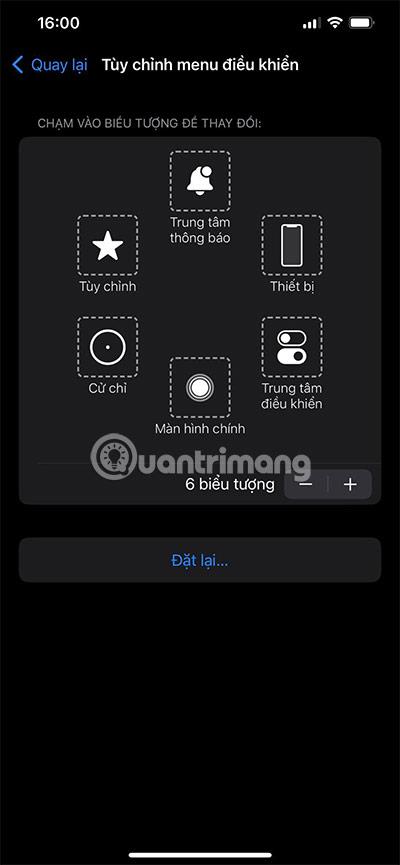
Urejanje celozaslonskih fotografij iPhone v računalniku
Delite celozaslonsko slikovno datoteko s prijatelji tako, da izberete ikono za skupno rabo in delite slikovno datoteko kot PDF, ki jo lahko odprete, ko bo datoteka v skupni rabi, kot je prikazano spodaj.
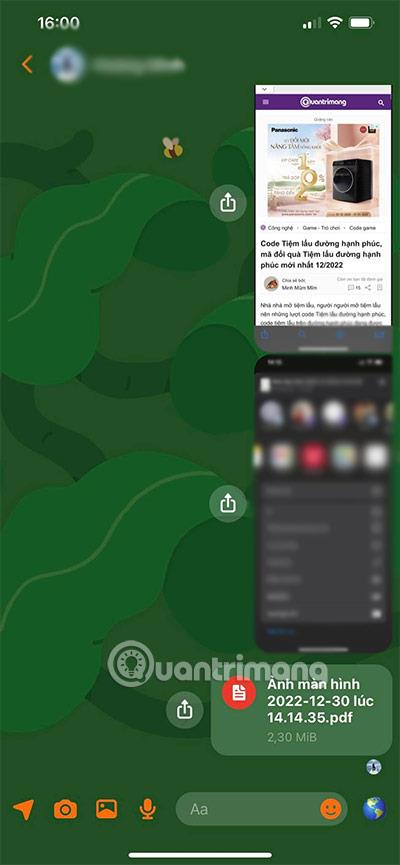
Izberite velikost v odstotkih, da povečate celozaslonski posnetek zaslona za urejanje. Uporabite brezplačno programsko opremo WPS Office ali Microsoft Office .
Če imate v telefonu aplikacijo za urejanje datotek PDF, jo lahko popolnoma uporabite za urejanje datoteke celozaslonskega posnetka PDF, ki ste jo predhodno shranili v napravo.